Как да поправите кода за грешка на OneDrive 0x8004de88

Научете как да поправите кода за грешка на OneDrive 0x8004de88, за да можете отново да използвате вашето облачно хранилище.
Bing е търсачката на Microsoft. Компанията разработи и актуализира Bing с мисъл за Internet Explorer и Edge. Така че, ако искате да се насладите на възможно най-доброто изживяване при сърфиране в Edge, трябва да зададете Bing като търсачка по подразбиране.
Що се отнася до представянето на Bing, добре, това е дълга дискусия и вероятно ще го разгледаме в бъдеща публикация в блога.
Говорейки за Bing, има едно досадно поведение, което обърка много потребители. По някакъв начин Bing може понякога да поеме вашия браузър .
С други думи, той замества браузъра ви по подразбиране без вашето съгласие.
Този проблем засяга всички браузъри там, но изглежда Chrome е най-засегнатият, съдейки по честотата на потребителските доклади.
Ето защо това ръководство се фокусира върху отстраняването на този проблем в Chrome .
Чувствайте се свободни да използвате нашите решения и в друг браузър – просто имайте предвид, че стъпките, които трябва да следвате, може да са малко по-различни.
Ако Bing превземе вашия браузър, това е резултат от проникване на злонамерен код във вашия компютър или инфекция с рекламен софтуер/PUP.
Bing е легитимна търсачка. За съжаление, търсачката на Microsoft често се използва от похитители на браузъри и потенциално нежелани програми (PUP) като средство за показване на нежелани реклами или директен трафик към определени уебсайтове.
Очевидно потребителите често се паникьосват, когато забележат необичайното поведение на браузъра за първи път. Добрата новина е, че пренасочванията на Bing рядко са опит за фишинг или пълноценна атака на злонамерен софтуер.
Това не означава, че нежеланите пренасочвания на Bing са напълно безопасни. Те могат да ви изпратят до уеб страници, които съдържат заразно съдържание и зловреден софтуер, готови да атакуват вашето устройство. Но това са доста редки събития.
Не щракайте върху нищо
Ако внезапно сте пренасочени към Bing, не щракайте върху нищо. Това може да доведе до високорискови инфекции с рекламен или злонамерен софтуер. Просто затворете браузъра и премахнете кода или елемента, който е причинил това нежелано поведение. Ще ви покажем как точно можете да направите това по-късно.
Основната роля на похитителите на браузъри е да показват натрапчиви онлайн реклами. Те също така се използват за записване на активността на вашия браузър и събиране на лична информация, която след това се продава на трети страни.
Както можете да видите, това може да доведе до сериозни проблеми с поверителността и понякога дори до кражба на самоличност.
Разбира се, да видите как браузърът ви се държи по неочакван начин и да прави различни неща без вашето съгласие е наистина разочароващо.
След като видяхме какво причинява този проблем и изброихме потенциалните рискове, нека се съсредоточим върху това как можете да си върнете контрола над браузъра си.
Ако този проблем възникне малко след като сте инсталирали определени приложения или програми на вашето устройство, премахнете съответните програми възможно най-бързо.
Понякога ПУП-овете или похитителите на браузъра са включени в инсталационната папка на друг софтуер.
Ако изберете препоръчителната опция за инсталиране, PUP и похитителите на браузъри ще се инсталират на вашата машина заедно със софтуера, който първоначално сте възнамерявали да инсталирате.
Отворете контролния панел → отидете на Програми → изберете Деинсталиране на програма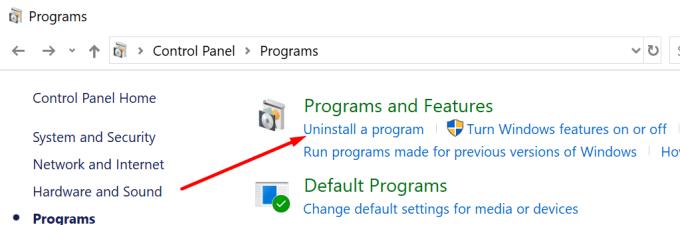
Проверете списъка с програмите, инсталирани на вашето устройство, и деинсталирайте програмите, които никога не сте използвали или не помните да сте инсталирали
Изберете съответната програма и след това щракнете върху бутона Деинсталиране .
Ако кодът, който промени браузъра ви, е дълбоко вкоренен във вашата система, трябва да изпълните задълбочено сканиране за вируси и злонамерен софтуер.
Този процес може да отнеме от един час до два или три часа, в зависимост от броя на файловете и папките, които вашата антивирусна програма трябва да сканира.
Ако използвате вградената антивирусна програма на Windows 10, следвайте тези стъпки, за да стартирате задълбочено сканиране:
Отидете на Защита на Windows и изберете Защита от вируси и нишки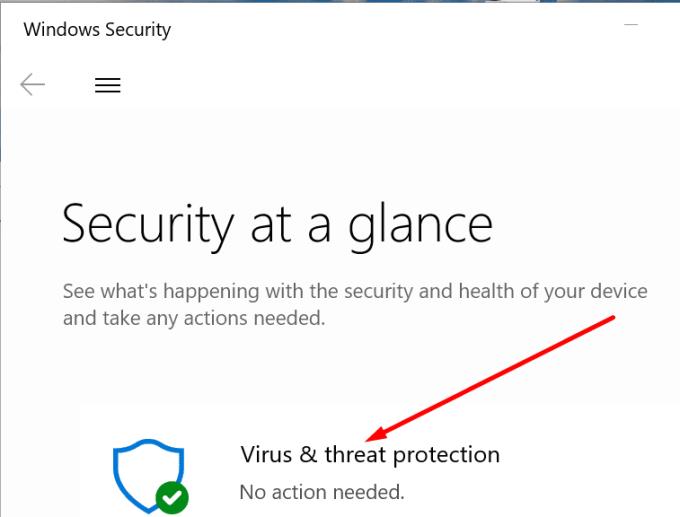
Щракнете върху Опции за сканиране и изберете Пълно сканиране, за да проверите всички програми и файлове на вашия твърд диск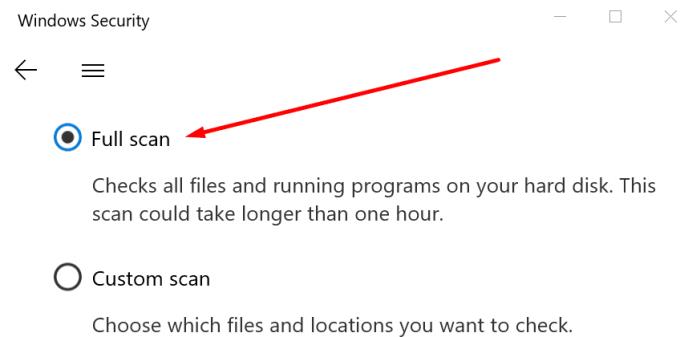
Рестартирайте компютъра си, когато сканирането приключи и проверете дали все още се пренасочвате към Bing.
Ако използвате антивирусни инструменти на трети страни, отидете на страницата за поддръжка на вашата антивирусна програма за подробни инструкции как да стартирате пълно сканиране на системата.
Ако подозирате, че проблемът с пренасочването на Bing е възникнал, след като сте инсталирали конкретно разширение на браузъра, можете да премахнете съответното разширение.
Ако не сте сигурни кое от разширенията ви причинява проблема, можете да започнете, като деактивирате всички разширения.
След това изчистете кеша на браузъра си и рестартирайте компютъра. Ако използвате Chrome, можете да използвате това ръководство:
Ако използвате друг браузър, просто щракването върху менюто трябва да покаже опцията История , която ви позволява да изчистите кеша.
Започнете, като активирате разширенията си едно по едно и проверете дали проблемът с пренасочването се появява отново.
Ако пренасочването се случи отново след активиране на определено разширение, току-що сте идентифицирали виновника. Деинсталирайте за постоянно съответното разширение.
Новите настройки за пренасочване на Bing трябва да се виждат в настройките на вашия браузър. Можете да премахнете проблемните инструкции за пренасочване директно от настройките на браузъра си.
Отидете в настройките за търсене на вашия браузър, щракнете върху Управление на търсачките и заменете Bing с търсачката, която искате да използвате. Чувствайте се свободни да изтриете и Bing от списъка.
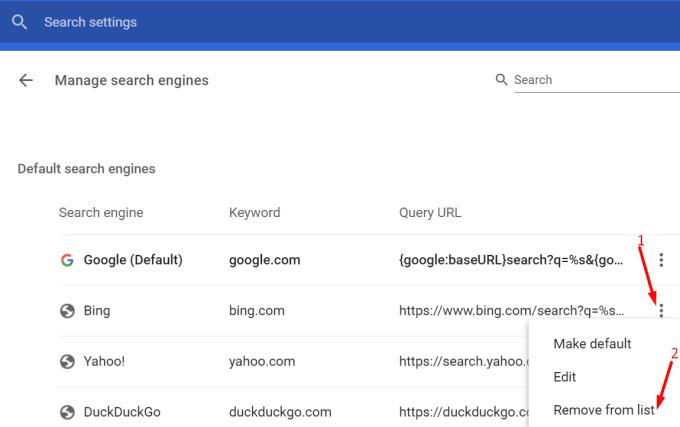
След това щракнете с десния бутон върху иконата на работния плот на вашия браузър и изберете Properties . Щракнете върху раздела Пряк път и отидете на Старт в и се уверете, че приложението използва нормалния път за стартиране.
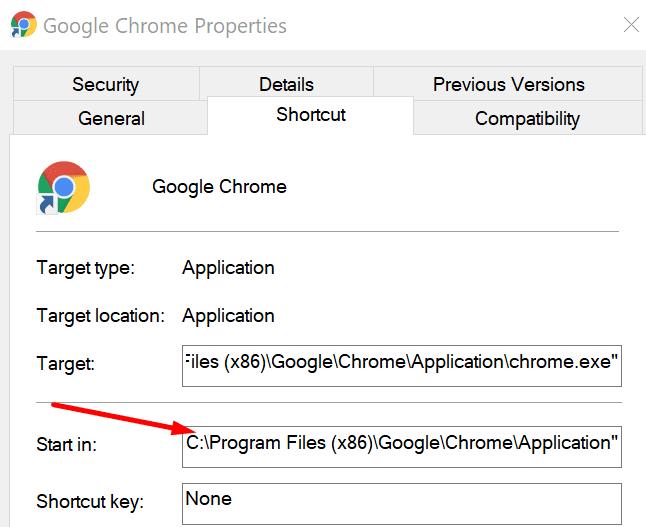
Ако в пътя има подозрителен низ, заменете го с обикновения път на браузъра (папката, в която сте инсталирали браузъра на вашия компютър).
Ако проблемът продължава, опитайте да нулирате браузъра си до настройките по подразбиране. Това ще нулира всичко с изключение на вашите отметки и пароли.
За да нулирате браузъра си, отидете на Настройки и въведете reset. Щракнете върху опцията Нулиране и потвърдете избора си.
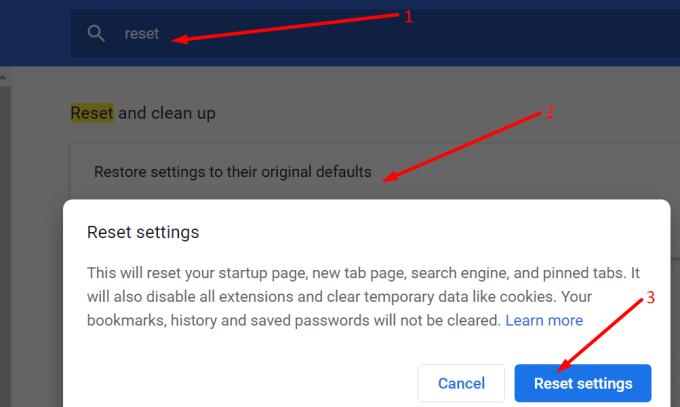
В краен случай можете да деинсталирате браузъра си и да го инсталирате отново.
Научете как да поправите кода за грешка на OneDrive 0x8004de88, за да можете отново да използвате вашето облачно хранилище.
Намерете тук подробни инструкции за промяна на User Agent String в браузъра Apple Safari за MacOS.
Често ли получавате грешката „Съжаляваме, не можахме да се свържем с вас“ в MS Teams? Опитайте тези съвети за отстраняване на проблеми, за да се отървете от този проблем сега!
В момента не е възможно да се деактивират анонимни въпроси в събитията на живо в Microsoft Teams. Дори регистрираните потребители могат да задават анонимни въпроси.
Ако LastPass не успее да се свърже с своите сървъри, изчистете локалния кеш, актуализирайте мениджъра на пароли и деактивирайте разширенията на браузъра си.
Spotify може да бъде досадно, ако се отваря автоматично всеки път, когато стартирате компютъра си. Деактивирайте автоматичното стартиране, като следвате тези стъпки.
За много потребители, актуализацията 24H2 прекратява автоматичния HDR. Тази ръководство обяснява как можете да решите този проблем.
Трябва ли да планирате повтарящи се срещи в MS Teams с едни и същи участници? Научете как да настроите повтаряща се среща в Teams.
Ние ви показваме как да промените цвета на маркирането за текст и текстови полета в Adobe Reader с това ръководство стъпка по стъпка.
Чудите се как да интегрирате ChatGPT в Microsoft Word? Това ръководство показва точно как да го направите с добавката ChatGPT за Word в 3 лесни стъпки.







